送信先を指定するには
メッセージの作成と送信
最終更新日時:2016/12/08 14:14:20
Outlook 2016 for Macで宛先を指定するには、メッセージウィンドウの[宛先]フィールドから直接電子メールアドレスを入力、宛先の名前を入力して[メッセージ]タブの[名前の確認]をクリック、アドレス帳から選択の3通りあります。
直接電子メールアドレスを入力する
- メールアプリを表示し、[新規メール]をクリックします。
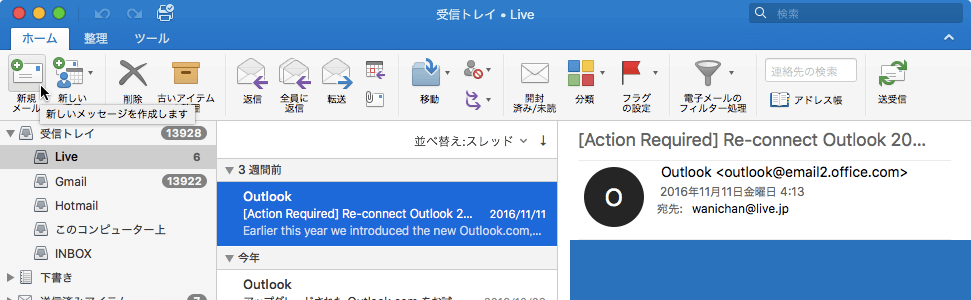
- メッセージウィンドウの[宛先]フィールドから直接電子メールアドレスを入力します。
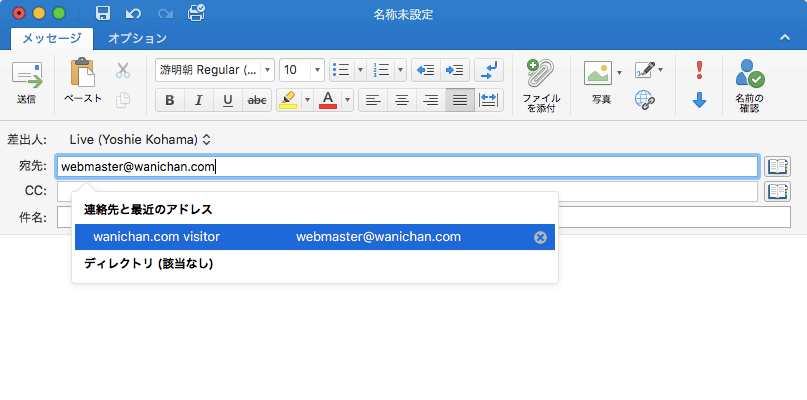
- 他のフィールドにカーソルを移動すると、以下の図のようになります。
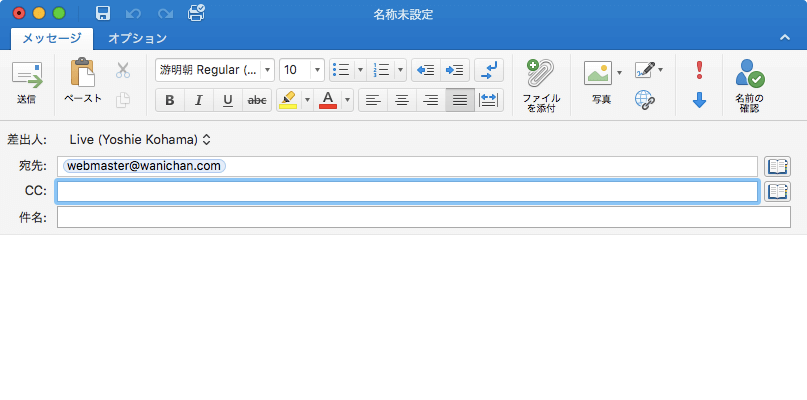
[名前の確認]コマンドを利用する
- [宛先]ボックスに名前を入力して[メッセージ]タブの[名前の確認]をクリックします。
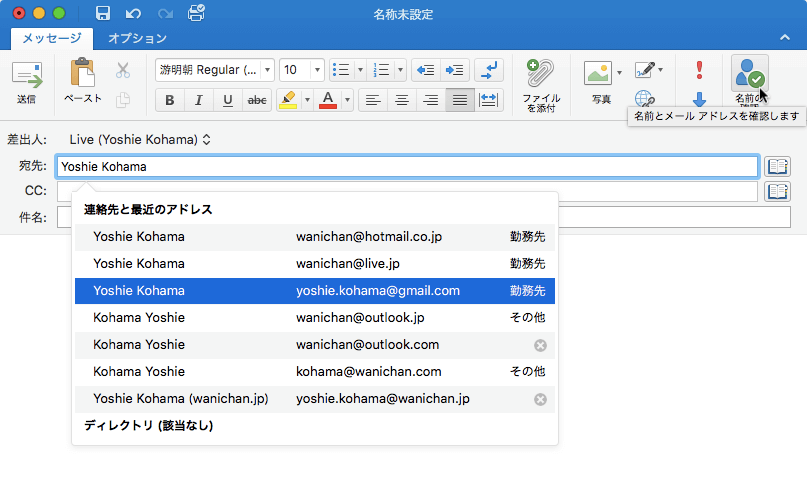
- 送信先が指定されました。
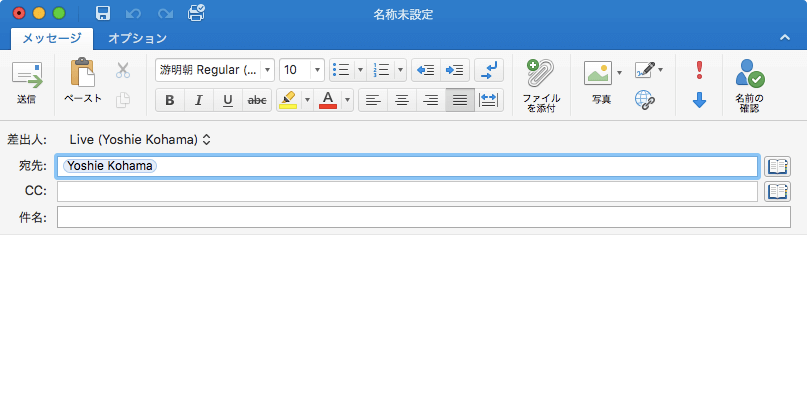
連絡先から選択する
- [宛先]フィールド右側の[アドレス帳]アイコンボタンをクリックします。
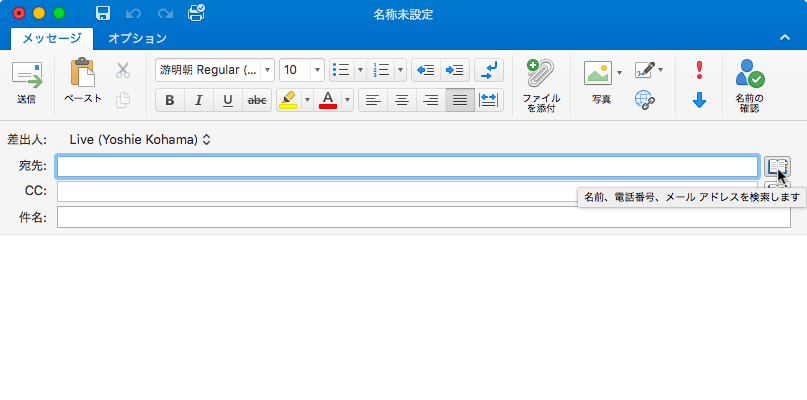
-
名前を入力し、宛先を選択して、宛先、CC、BCCのうちいずれかのボタンを押します。ここでは、宛先ボタンをクリックします。
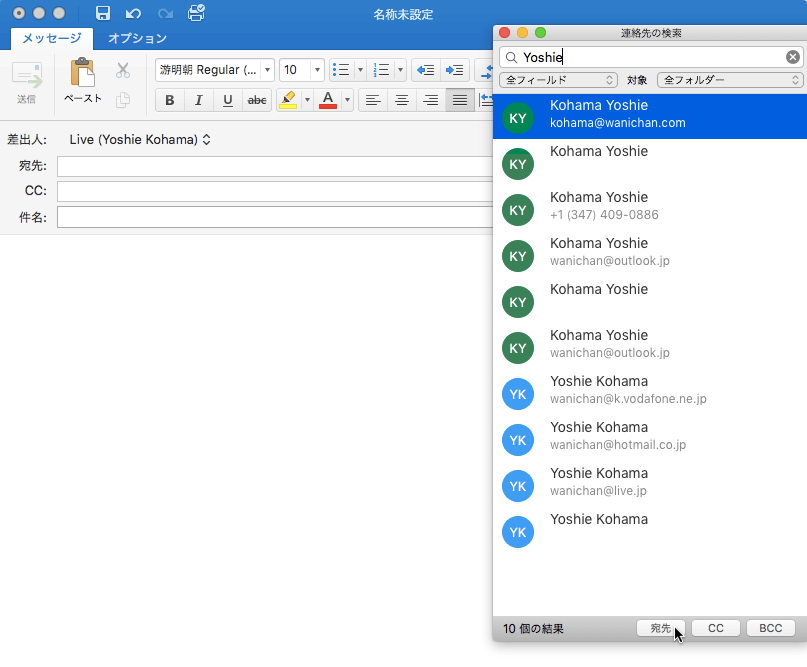
- 宛先として送信先が指定できたら赤の閉じるアイコンをクリックします。
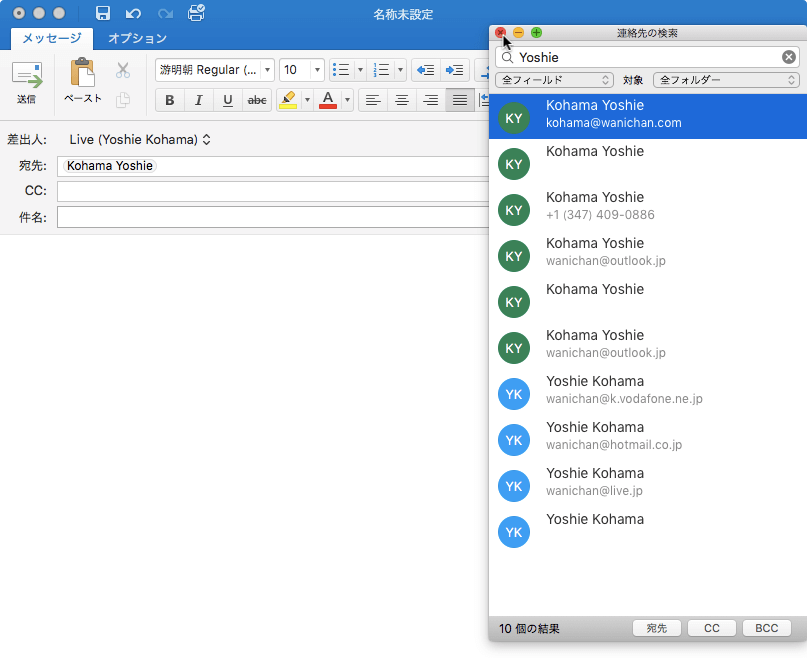
- 連絡先から宛先を指定できました。
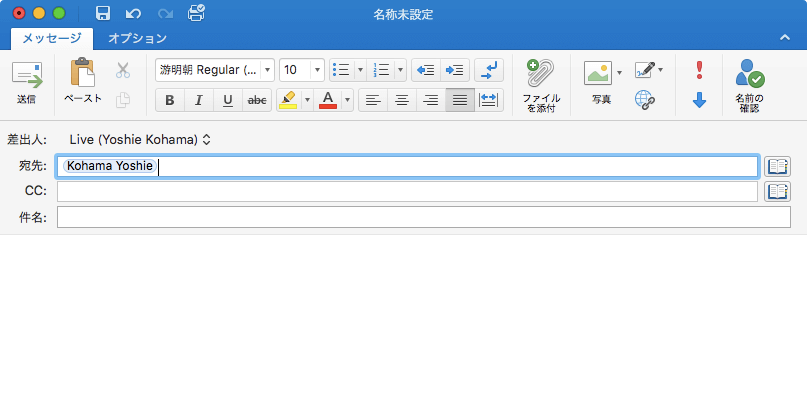
※執筆環境:Microsoft Outlook for Mac バージョン 15.29
スポンサーリンク
INDEX

